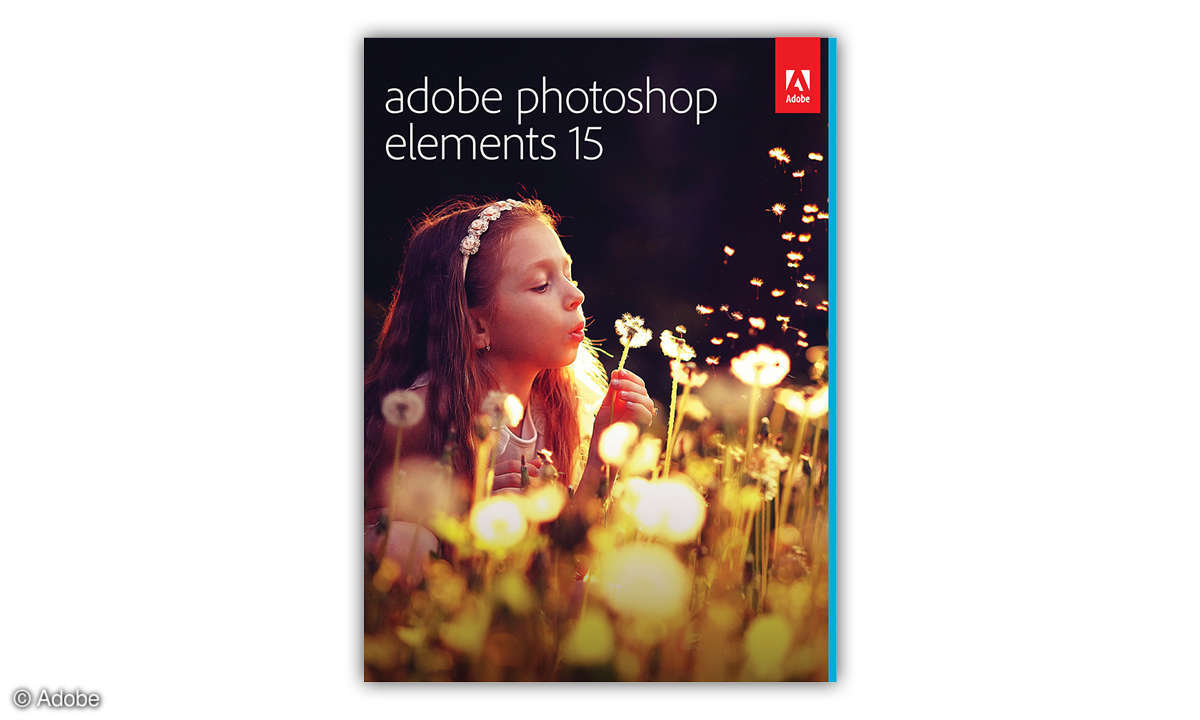Kontraste verbessern mit Photoshop Elements
Das Strandfoto hat was, doch die Kontraste brauchen Nachhilfe. Wir verbessern den Schnappschuss in unserem Tutorial mit Photoshop Elements in Verbindung mit einem professionellen, kostenlosen Plugin.
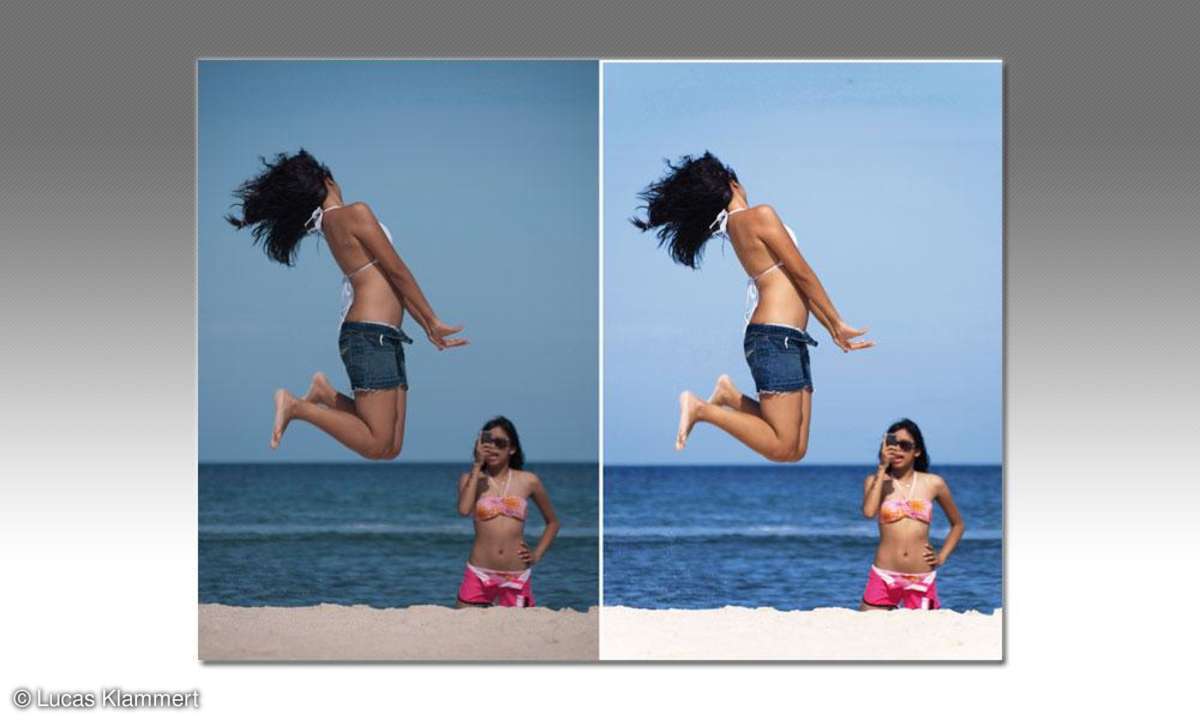
Photoshop Elements bietet gute Kontrastkorrekturen, doch manchmal vermisst man eine vollständige Gradationskurve - dieses Werkzeug erlaubt einfach die genaueste Kontrastkorrektur. Zum Glück gibt es aber die kostenlose SmartCurve für die Windows-Ausgaben von Photoshop Elements. Wir zei...
Photoshop Elements bietet gute Kontrastkorrekturen, doch manchmal vermisst man eine vollständige Gradationskurve - dieses Werkzeug erlaubt einfach die genaueste Kontrastkorrektur. Zum Glück gibt es aber die kostenlose SmartCurve für die Windows-Ausgaben von Photoshop Elements. Wir zeigen, wie Sie die Funktion nachrüsten und innerhalb einer Bildkorrektur anwenden. Dafür nehmen wir Photoshop Elements 11 für Windows, ältere Versionen eignen sich aber auch.
Schritt 1: Vignettierung
Das Bild steht schief und muss zugeschnitten werden. Doch bearbeiten Sie zuerst die Vignettierung: Sie wählen in Elements "Filter, Kameraverzerrung korrigieren" und schalten zuerst das Raster ab. Im Bereich Vignette ziehen Sie den Stärkeregler auf plus 25 - die dunklen Ecken verschwinden.
In der Werkzeugleiste nehmen Sie das Gerade-Ausrichten-Werkzeug mit der Option "Hintergrund entfernen". Ziehen Sie am Horizont entlang, das Bild steht sofort gerade. Wechseln Sie zum Freistellungswerkzeug, ziehen Sie einen Rahmen auf und klicken Sie doppelt in die Auswahl; Elements entfernt den Rand.
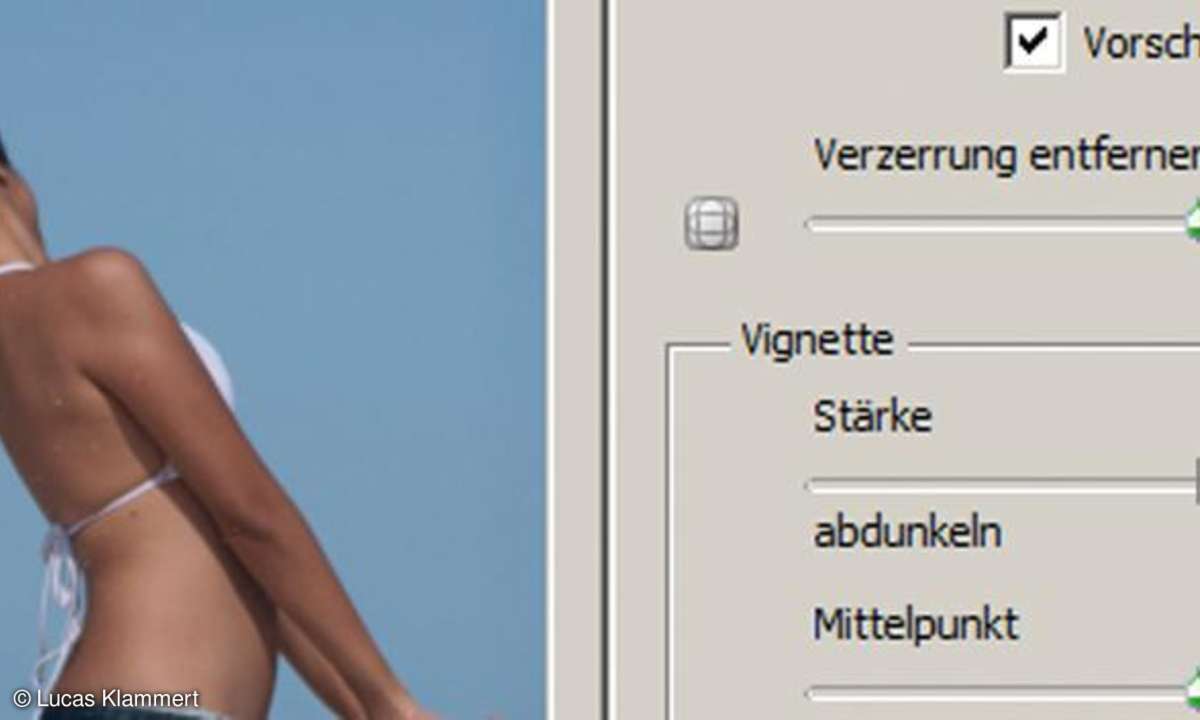
Tipp: Sie könnten das Drehen auch im Dialog Kameraverzerrung oder mit dem Freistellungswerkzeug erledigen. Das Gerade-Ausrichten-Werkzeug ist jedoch konkurrenzlos bequem. Wenden Sie es aber nicht mehrfach auf ein Bild an.
Schritt 2: Zusatzmodul
Erweitern Sie Photoshop Elements um eine zusätzliche, kostenlose Gradationskurve für flexible Kontrastkorrektur unter Windows. Sie funktioniert mit alten und neuen Elements-Ausgaben wie auch mit vielen anderen Programmen. Wir fanden eine aktuelle Version etwa bei Fototuning.at.
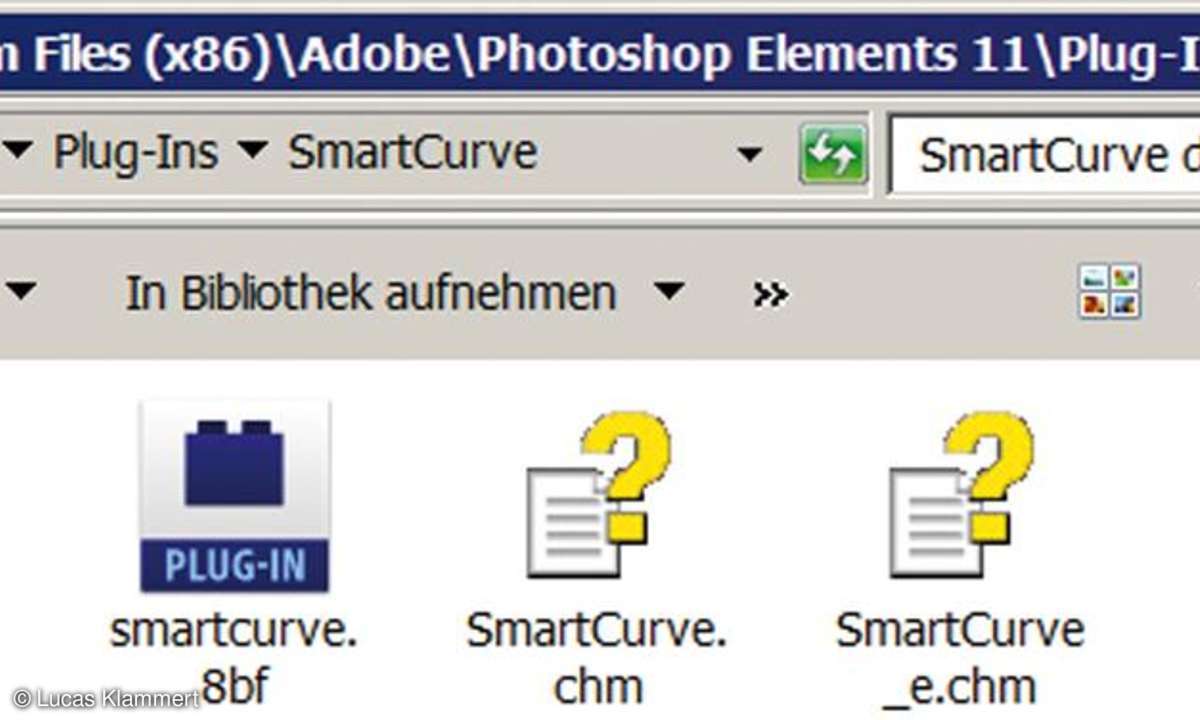
Sie erhalten eine Zip-Archivdatei mit vier einzelnen Dateien. Kopieren Sie smartcurve.8bf in ein Verzeichnis, das Photoshop Elements automatisch nach Zusatzfunktionen absucht. Bei unserer deutschen Windows-7-Maschine war das C/Program Files (x86)/Adobe/Photoshop Elements 11/Plug-Ins. Bei anderen Programmen und Betriebssystemen ändert sich der Pfad eventuell.
Tipp: Legen Sie im Plug-in-Verzeichnis am besten ein neues Verzeichnis an, das Sie zum Beispiel "Smartcurve" nennen.
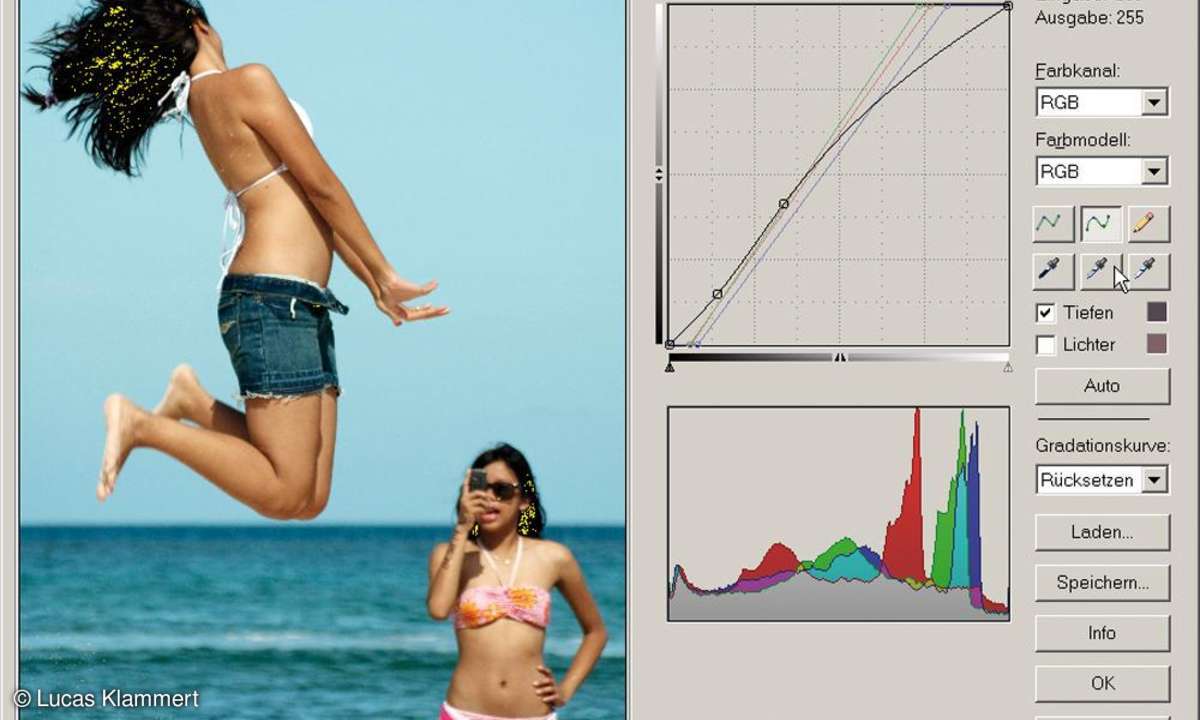
Schritt 3: SmartCurve
Starten Sie Photoshop Elements neu, laden Sie Ihr Bild, und wählen Sie Filter, easy.Filter, SmartCurve - das ist die neue Funktion. Mit der Auto-Schaltfläche peppen Sie zunächst den Kontrast auf. Die Hauttöne erscheinen aber noch zu dunkel. Klicken Sie darum innerhalb der Vorschau einmal auf die Haut, sodass ein neuer Anfasspunkt in der Gradationskurve entsteht. Diesen Punkt ziehen Sie leicht nach oben. Nun werden jedoch die Schatten zu hell. Klicken Sie also weiter links in den Graphen und ziehen Sie diesen Teil wieder zurück auf die diagonale Neutrallinie - die Schatten gehen nach unten. Überflüssige Anfasspunkte verschwinden per Rechtsklick.
Tipp: Achten Sie beim Klick ins Bild darauf, dass keine der drei Pipetten rechts außen eingeschaltet ist.
Schritt 4: Weißabgleich
Die smarte Kurve erlaubt auch einen üblichen Weißabgleich: Schalten Sie die mittlere Pipette ein, und klicken Sie auf eine Bildstelle, die neutralgrau erscheinen soll. Wollen Sie bei der Kontrastautomatik die Farbstimmung schützen, klicken Sie die Auto-Schaltfläche mit gedrückter Umschalt-Taste an. Schalten Sie die Tiefen ein, belegt das Dialogfeld alle auf reines Schwarz abgerutschten Pixel mit einer Signalfarbe - Sie sollten die Schatten anheben. Die neue Funktion arbeitet oft etwas langsam, und eine Vorschau sehen Sie nur im Dialog, aber nicht im Haupt-Programmfenster.
Tipp: Nach Rechtsklick auf die mittlere Pipette definieren Sie den Tonwert, der als Neutral-grau gilt.
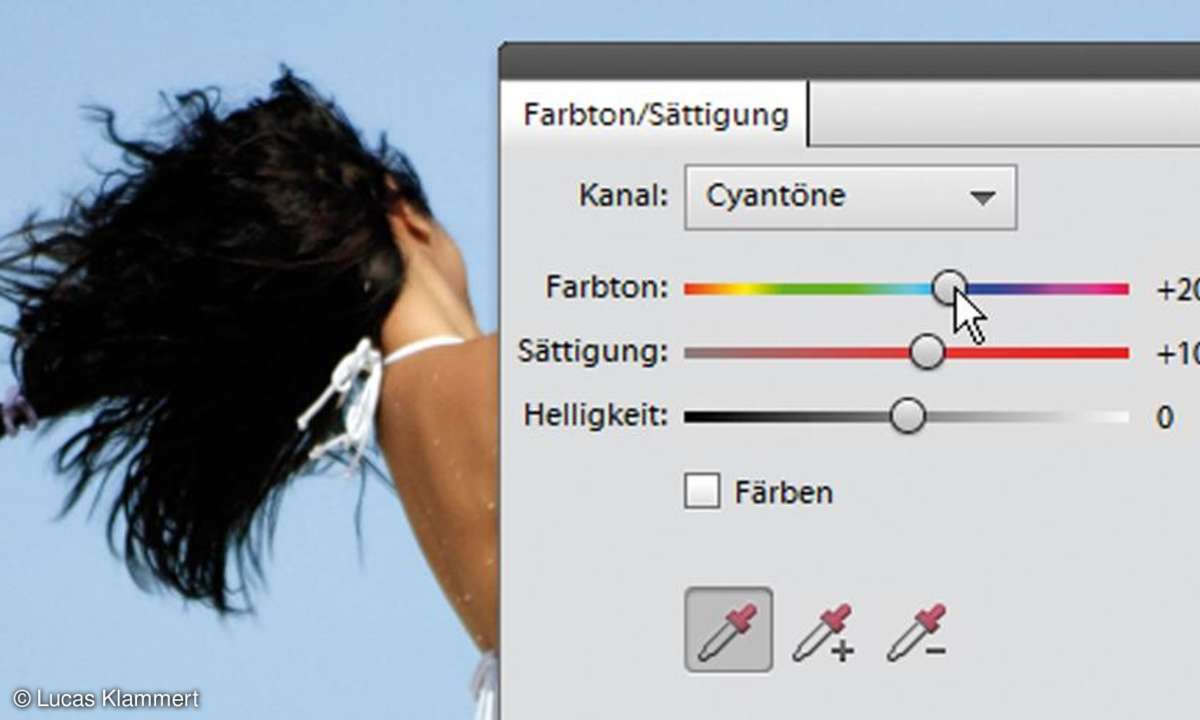
Schritt 5: Farbton/Sättigung
Das Blau stimmt noch nicht. Klicken Sie im Ebenenbedienfeld auf "Neue Füll- oder Einstellungsebene erstellen" und dann auf "Farbton/Sättigung". Im Kanalmenü schalten Sie einen beliebigen Farbbereich ein, zum Beispiel die Rottöne. Klicken Sie weiter unten auf die linke Farbwähler-Pipette und dann in den Himmel - jetzt zeigt das Kanal-Klappmenü Cyantöne an. Für ein ordentliches Blau ziehen Sie den Farbtonregler auf plus 20. Testen Sie auch eine leichte Anhebung der Sättigung. Klicken Sie anschließend auf einen Hautton und ziehen Sie den Farbtonregler leicht nach rechts.
Ratgeber: Photoshop - schnelle Tipps und Tricks
Tipp: Die Bearbeitung verfärbt hier auch die Jeans, aber das ist willkommen. Sollen sich andere cyanfarbene Bildteile dagegen nicht mitändern, malen Sie dort mit Pinsel und schwarzer Vordergrundfarbe - Sie bearbeiten dabei nur die Maske der Einstellungsebene Farbton/Sättigung.
Weitere Kurz-Tipps
- Die hauseigene Gradationskurve: Photoshop Elements bietet schon länger eine eigene Gradationskurve. Sie ist aber gegenüber anderen Programmen und gegenüber der SmartCurve (Schritt 2 bis 4) stark eingeschränkt.
- Farbe für Hautton anpassen: Testen Sie bei Bildern wie hier auch den Befehl "Überarbeiten, Farbe anpassen, Farbe für Hautton" anpassen. Klicken Sie zunächst in einen Hautbereich, dann ziehen Sie am Bräunungs-Regler. Die Änderung ist subtil, beeinflusst aber eventuell das Gesamtbild und nicht nur Hauttöne.
- Bequem wiederholen: Mit Strg+F (am Mac wie immer Cmd+F) rufen Sie das SmartCurve-Dialogfeld erneut auf - allerdings mit Neutralwerten und nicht wie sonst üblich mit den zuletzt verwendeten Einstellungen. Vorsicht: Haben Sie zuletzt einen anderen Filterbefehl verwendet, dann läuft diese Funktion per Strg+F erneut ab - ohne dass Sie dabei das Dialogfeld sehen und abbrechen könnten.
- Schnell widerrufen: Am bequemsten widerrufen Sie einen oder mehrere Schritte mit dem Protokoll-Bedienfeld (Fenster, Protokoll). Per "Bearbeiten, Zurück zur letzten Version" annullieren Sie alles, was nicht gespeichert ist; interessant dabei: Das Protokoll-Bedienfeld zeigt Ihre letzten Arbeitsschritte immer noch an, sie lassen sich hier wiederherstellen.
- Verzeichnisse für Zusatzmodule: Das Elementsverzeichnis für Zusatzmodule (Schritt 2) ist schwer zu finden. Kopieren Sie die 8bf-Datei einfach in irgendein anderes Verzeichnis, das Sie dann in Elements anmelden. Öffnen Sie dort die Voreinstellungen mit Strg+K, gehen Sie in den Bereich "Zusatzmodule" und klicken Sie auf "Wählen".